
Este software mantendrá sus controladores en funcionamiento, lo que lo mantendrá a salvo de errores comunes de computadora y fallas de hardware. Verifique todos sus controladores ahora en 3 sencillos pasos:
- Descarga DriverFix (archivo de descarga verificado).
- Hacer clic Iniciar escaneo para encontrar todos los controladores problemáticos.
- Hacer clic Actualizar los controladores para conseguir nuevas versiones y evitar averías en el sistema.
- DriverFix ha sido descargado por 0 lectores este mes.
Algunos usuarios han informado en el foro de Microsoft que enfrentan un problema con la App Store después de cambiar a una nueva versión de Windows 10. Aparentemente, la App Store no se carga o incluso muestra un mensaje de error. Pero afortunadamente, tenemos un par de soluciones aquí..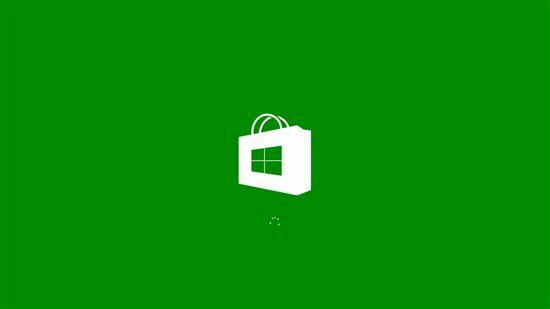
Qué hacer si Microsoft Store no se carga después de la actualización
Solución 1: resuelva el problema con PowerShell
La única forma de resolver el problema de "App Store que no funciona" es a través de PowerShell, pero este método solo está marcado Windows 8.1, por lo que no estamos seguros de si funciona correctamente en Windows 10 Technical Preview o en la versión completa de Windows 10, ya que bien. De todos modos, esto es lo que debe hacer para solucionar el problema de la Tienda a través de PowerShell:
- Abra PowerShell como administrador: escriba powershell en la pantalla de Inicio. El icono de PowerShell aparecerá en los resultados de búsqueda a la derecha. Haga clic derecho y elija "Ejecutar como administrador"
- Agregue el siguiente comando a la consola de PowerShell:
Add-AppxPackage -DisableDevelopmentMode -Register $ Env: SystemRootWinStoreAppxManifest. XML - Presione Enter y espere hasta que finalice el comando (debería durar un par de segundos)
- Reinicia tu PC
- RELACIONADOS: Cómo mostrar u ocultar aplicaciones de la Tienda Windows en la barra de tareas
Solución 2: solucione el problema con el símbolo del sistema
Si de alguna manera la solución de PowerShell no ayudó, deberá ingresar algunas líneas de comando en el símbolo del sistema y sus problemas con la App Store probablemente se resolverán. Solo sigue estos pasos:
- Vaya a Buscar y escriba cmd
- Haga clic derecho en el símbolo del sistema y ábralo como administrador
- En el símbolo del sistema, copie la siguiente línea: powershell -ExecutionPolicy Unrestricted Add-AppxPackage -DisableDevelopmentMode -Register $ Env: SystemRootWinStoreAppxManifest.xml
- Pulsa Enter.
- Ahora, en el mismo símbolo del sistema del administrador, agregue: inicie "" "ms-windows-store:"
- Presiona Enter nuevamente
Solución 3: Soluciones adicionales
Ya cubrimos ampliamente los problemas de la aplicación de la Tienda Windows en este sitio web. Publicamos bastantes guías de solución de problemas para ayudarlo a poner en funcionamiento la aplicación después de instalar las últimas actualizaciones de Windows 10.
Por lo tanto, si estas dos soluciones rápidas no lograron solucionar el problema, debe utilizar algunos métodos de solución de problemas más avanzados. Ya compilamos listas de soluciones exhaustivas para este problema y puede encontrarlas en las guías a continuación:
- Solución: la tienda de Windows no se abre en Windows 10
- Las aplicaciones de Windows 10 no se abren: guía completa para solucionarlo
- Solución completa: la tienda de Windows no se carga en Windows 10
Debería poder ejecutar su App Store sin ningún problema después de aplicar una de estas soluciones. Pero si tiene algunos comentarios, sugerencias o algo que simplemente no funciona para usted, no dude en expresarse en la sección de comentarios a continuación.


